Perbaiki Pengambilan Data. Tunggu Beberapa Detik dan Coba Potong atau Salin Lagi
Diterbitkan: 2023-12-04“Mengambil data Anda” adalah kesalahan umum yang ditemui pengguna saat menggunakan Microsoft Excel online. Namun, hal ini bukannya tidak dapat diselesaikan. Artikel ini menjelaskan cara memperbaiki masalah ini dengan mudah.
Bekerja dengan spreadsheet Microsoft Excel adalah tugas sehari-hari bagi banyak pengguna di seluruh dunia. Ini membantu mempermudah pencatatan, pelaporan, dan penghitungan. Namun, banyak pengguna Excel baru-baru ini melaporkan mengalami kesalahan mengganggu yang menyatakan, “Mengambil data. Tunggu beberapa detik dan coba potong atau salin lagi.”
Jika Anda juga mengalami masalah yang sama, Anda telah menemukan panduan yang tepat untuk membantu Anda memperbaikinya. Melalui artikel ini, kami memandu Anda melalui solusi terbaik untuk masalah ini.
Namun, sebelum membahas perbaikannya, penting untuk memahami apa yang mungkin menyebabkan masalah tersebut. Memahami kemungkinan penyebab suatu masalah membuat penyelesaiannya menjadi sangat mudah. Oleh karena itu, mari kita bahas hal yang sama di bagian artikel berikut ini.
Penyebab “Mengambil Data. Tunggu Beberapa Detik dan Coba Potong atau Salin Lagi” Kesalahan
Berikut adalah faktor utama yang mungkin menyebabkan masalah yang Anda alami.
- Bug internal Microsoft Excel
- Masalah peramban
- Akumulasi cache
- Gangguan dari fitur tambahan seperti ekstensi atau add-on
- Terlalu banyak data dalam file Excel
- Infeksi malware
Di atas, kami melihat alasan inti di balik masalah pengambilan data di Microsoft Excel versi online. Sekarang, mari kita lihat perbaikannya.
Cara Memperbaiki “Mengambil Data. Tunggu Beberapa Detik dan Coba Potong atau Salin Lagi” Kesalahan
Anda dapat menerapkan solusi yang dibagikan di bawah ini untuk menghilangkan masalah "Pengambilan Data" dari Excel Anda.
Perbaiki 1: Coba gunakan browser lain
Beberapa browser, seperti Internet Explorer dan Microsoft Edge diketahui mengalami masalah seperti “Sering Mengambil Data. Tunggu beberapa detik dan coba potong atau salin lagi” kesalahan di Excel. Oleh karena itu, beralih ke browser lain dapat membantu memperbaiki masalah ini. Jika Anda bingung, Anda dapat dengan aman memilih salah satu browser terbaik yang tersedia saat ini.
Baca Juga: Memperbaiki: Data Organisasi Anda Tidak Dapat Ditempel Di Sini
Perbaiki 2: Batalkan pilihan data dan tunggu sebelum menyalin lagi
Membatalkan pilihan, menunggu beberapa detik, lalu memilih ulang terkadang merupakan solusi terbaik untuk masalah tersebut. Pembatalan pemilihan data membantu memperbaiki masalah sinkronisasi yang mungkin menyebabkan masalah tersebut. Oleh karena itu, batalkan pilihan data yang dipilih dan pilih lagi setelah beberapa detik. Berikut beberapa hal yang harus Anda ingat saat melakukannya.
- Klik di luar sel tempat Anda ingin memotong dan menempelkan data untuk mencegah pemilihan sel lain secara tidak sengaja
- Pilih setiap sel satu per satu alih-alih menyeret dan melepas sel saat menempelkan informasi apa pun ke aplikasi lain atau versi Excel yang berbeda.
Perbaiki 3: Hapus file dan gambar cache browser Anda
Cache browser membantu memuat berbagai situs web dengan lebih cepat. Namun, akumulasi cache yang tidak perlu menyebabkan masalah seperti “Mengambil data. Tunggu beberapa detik dan coba potong atau salin lagi” kesalahan di Excel. Oleh karena itu, membersihkan cache dapat membantu Anda mengatasi masalah tersebut. Proses untuk menghapus cache dan file internet sementara sedikit berbeda tergantung browser. Namun, sebagian besarnya sama. Berikut cara melakukannya di Google Chrome, salah satu browser terpopuler.

- Pertama, gunakan pintasan keyboardCtrl+Shift+Delete untuk mengakses jendela Hapus data penelusuran.
- Sekarang, pilih Sepanjang Waktu sebagai rentang Waktu dan pilih gambar dan file yang disimpan dalam cachedari opsi yang tersedia.
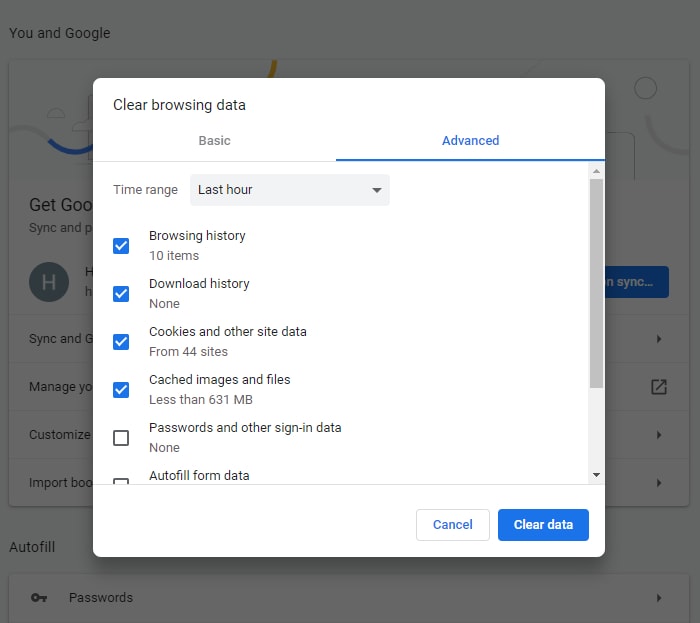
- Terakhir, klik tombolHapus data untuk menyelesaikan proses pembersihan cache.
Baca Juga: Software Pemulihan Data Gratis Terbaik Untuk Windows 10/8/7
Perbaiki 4: Nonaktifkan add-on dan ekstensi
Add-on dan ekstensi membuat banyak tugas menjadi lebih mudah di browser Anda. Namun, mereka juga mengganggu fungsi perangkat lunak spreadsheet Excel online. Oleh karena itu, coba hapus ekstensi dan add-on yang tidak diperlukan dari browser Anda.
Perbaiki 5: Buka file menggunakan versi desktop Excel
Mengekspor file dari aplikasi web dan membukanya melalui versi desktop Microsoft Excel telah memperbaiki masalah “Mengambil data. Tunggu beberapa detik dan coba potong atau salin lagi kesalahannya. Oleh karena itu, Anda dapat mengikuti langkah-langkah berikut untuk membuka file dalam versi desktop.
- Pertama, pilih opsi File pada aplikasi web Excel Anda.
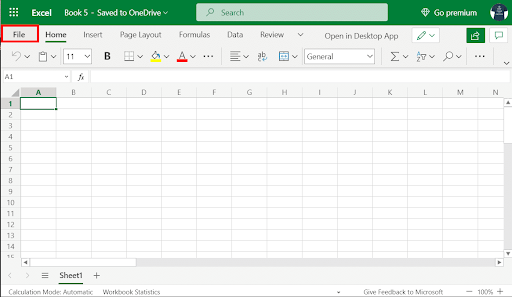
- Sekarang, pilih Simpan sebagai (Unduh sebagai) dari opsi di layar.
- Pilih Microsoft Excel dari menu yang tersedia.
- Terakhir, Anda dapat membuka file dengan Excel versi desktop setelah mengunduhnya.
Baca Juga: Cara Memperbaiki Kesalahan Data (Cyclic Redundancy Check) [ASK]
Perbaiki 6: Perbarui perangkat lunak Excel
Memperbarui perangkat lunak Excel akan memperbaiki bug dan masalah yang mungkin menyebabkan masalah yang Anda alami. Jadi, berikut adalah langkah-langkah untuk memperbarui perangkat lunak Excel Anda.
- Pertama, navigasikan ke menu Bantuan Excel Anda.
- Sekarang, pilih opsi Periksa pembaruan untuk mengizinkan Microsoft memeriksa pembaruan.
- Terakhir, pilih dan unduh pembaruan perangkat lunak yang tersedia.
Perbaiki 7: Optimalkan data Anda
Kumpulan data yang besar menyebabkan risiko kesalahan sinkronisasi yang lebih besar saat menyalin dan menempelkan data. Oleh karena itu, memfilter dan mengurutkan data sebelum menyalin dan menempelkannya dapat membantu mencegah masalah seperti yang Anda alami. Anda harus menghapus baris dan kolom yang tidak perlu untuk mengurutkan, memfilter, dan mengoptimalkan data Anda.
Baca Juga: Cara Mentransfer Data dari PC Windows Anda ke Mac
“Mengambil Data Anda. Tunggu Beberapa Detik dan Coba Potong atau Salin Lagi” Kesalahan Telah Diperbaiki
Melalui artikel ini, kami memandu Anda melalui berbagai perbaikan yang telah dicoba dan diuji untuk kesalahan online Microsoft Excel “Mengambil data Anda. Tunggu beberapa detik dan coba potong atau salin lagi.” Anda dapat mulai memecahkan masalah dengan solusi pertama dan terus menelusuri daftar perbaikan hingga masalah teratasi.
Jika Anda memiliki pertanyaan atau kekhawatiran tentang artikel ini, Anda dapat meninggalkan komentar di bagian komentar. Sekarang izinkan kami pergi dengan janji untuk segera kembali dengan panduan teknologi bermanfaat lainnya.
